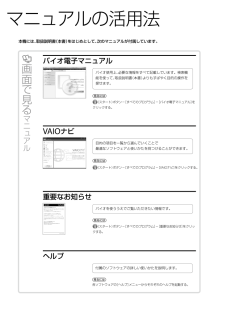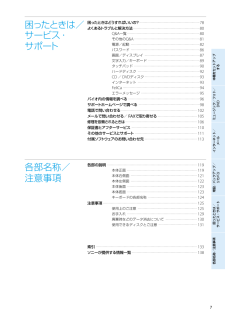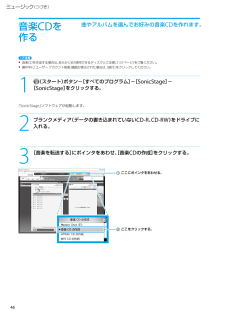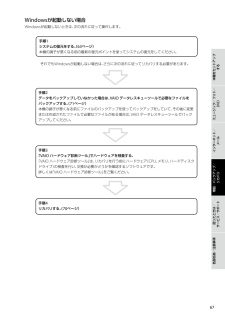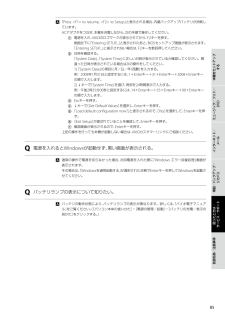Q&A
取扱説明書・マニュアル (文書検索対応分のみ)
"起動"7 件の検索結果
"起動"53 件の検索結果
全般
質問者が納得OSはXPですか?
再起動を促す画面ですが、進まないのでは、強制終了「スイッチ
長押し」して再起動してみて下さい。
これで改善されない場合はセーフモードで起動を試してみます。
直らない場合は補足を書いて下さい。
補足を受けて・・・
VistaではCtrl+Alt+Deleteの同時押しではタスクマネージャーが起動
しなければ成りません。
PCを再起動し、ロゴが表示したら直ぐにF8キーを数回押します。
セーフ画面が起動します。メニューからセーフモードで起動を選択
し、Enterを押します...
4868日前view79
全般
質問者が納得ブルースクリーンが出ていて、再起動されるとの事ですが、本体内部にホコリが溜まってませんか?。熱暴走で再起動していると思いますので一度内部の掃除をしてみてはいかがでしょうか?。もし、掃除しても改善がないようなら本体内の空気の流れが悪い場合もありますから扇風機で空気取り込み口に風をあててあげれば改善すると思います
5484日前view36
全般
質問者が納得HDDのクラッシュと言ってしまえば簡単ですが、HDDの外付けケースの不具合も考えられます。先の解答者様の方法でも改善できない場合は、アダプターを使ってHDDの直挿しを私ならやってみます(参考URL)→http://www.akibakan.com/BCAK0010811/BCAK0010811A/index.html
5547日前view36
全般
質問者が納得貴殿のマシンはウィンドウズが起動できない状態にありますね。このまま何もしなければwindowsは起動しません、つまり使い物になりません。コレにはディスクが必要となる場合がほとんどなので修理ほぼ確定です。取扱説明書に「リカバリディスク作成」ってありませんでした? あれないと自力では直せませんよ。修理から帰ってきたときにしっかり作って不具合に備えてください。
5799日前view25
全般
質問者が納得セーブモードが起動するのであれば”システムの復元”を試みてください。http://windowshelp.microsoft.com/Windows/ja-JP/help/517d3b8e-3379-46c1-b479-05b30d6fb3f01041.mspx#E3Windowsのヘルプからも”システムの復元”を入力すれば出てきます。これで改善しない場合は再インストールですね。
5911日前view20
全般
質問者が納得以下の設定をしてください。IEを起動して、ツール⇒インターネットオプション⇒プログラムタブ⇒電子メール⇒「Windows Mail」になっていれば、右の記号をクリック⇒出た画面⇒Yahoo Mailを選択します
5071日前view105
全般
質問者が納得こちらのフリーソフトを試してみてはいかがでしょうか。「Smart Defrag」(スマートデフラグ)http://www.forest.impress.co.jp/lib/sys/hardcust/defrag/smartdefrag.htmlデフラグするボリュームを指定して「デフラグと最適化」を選んで「開始」してください。結構時間がかかると思いますが、最善の状態に最適化してくれます。
6095日前view47
VGN-NR_1 3-293-523- 01 (1)マ ニ ュ ア ル の 活 用 法本機には、取扱説明書(本書)をはじめとして、次のマニュアルが付属しています。 バ イ オ 電 子 マ ニ ュ ア ルバイオ使用上、必要な情報をすべて記載しています。検索機能を使って、取扱説明書(本書)よりもすばやく目的の操作を探せます。見るには(スタート)ボタン-[すべてのプログラム]-[バイオ電子マニュアル]をクリックする。VAIOナ ビ目的の項目を一 覧から選んでいくことで 最 適なソフトウェアと使いかたを見つけることができます。見るには(スタート)ボタン-[すべてのプログラム]-[VAIOナビ]をクリックする。重要 な お 知 ら せバイオを使ううえでご覧いただきたい情報です。見るには(スタート)ボタン-[すべてのプログラム]-[重要なお知らせ]をクリックする。ヘ ル プ付属のソフトウェアの詳しい使いかたを説明します。見るには各ソフトウェアの[ヘルプ]メニューからそれぞれのヘルプを起動する。画面で見るマニ アル
VGN-NR_1 3-293-523- 01 (1)リ カ バ リ す るリカバリとは本機のハードディスクの内容をお買い上げ時の状態に戻すことを「リカバリ」といいます。次のようなことが原因で本機の動作が不安定になったときにリカバリを行います。 コンピュータウイルスに感染し、本機が起動できなくなった 誤ってC:ドライブを初期化してしまった*本機は、リカバリディスクを使用しなくても、ハードディスクのリカバリ領域からリカバリすることができます。* C:ドライブを初期化してしまった場合は、リカバリディスクを使用してリカバリしてください。リカバリ領域とはリカバリ領域とは、リカバリを行うために必要なデータがおさめられているハードディスク内の領域のことです。通常のご使用ではリカバリ領域のデータが失われることはありません。しかし、ハードディスクの領域を操作するような特殊な市販のソフトウェアをご使用になり、リカバリ領域のパーティション情報を変更されますと、ハードディスクのリカバリ領域からリカバリできなくなる場合があります。 ! ご注意 リカバリで復元できるのは、本機に標準で付属されているソフトウェアのみです(一 部の...
VGN-NR_1 3-293-523- 01 (1)55本機をセットアップ するミュージック/フォト/DVDインターネット/ メール増設/バックアップ/ リカバリ困ったときは/ サービス・サポート各部名称/注意事項増 設/バックアップ/リ カバリ増 設 す るメ モ リ を 増 設す るメモリを増設すると、データの処理速度や複数のソフトウェアを同時に起動したときの処理速度が向上します。また、2か所以上のスロットにメモリモジュールを装着すると、デュアルチャンネル転送モードになり、さらにパフォーマンスが向上します。メモリの容量やスロットの数、注意事項などについて詳しくは、別紙「主な仕様と付属ソフトウェア」をご覧ください。メモリを増設するときのご注意 メモリの増設は注意深く行う必要があります。取り付けかたや取りはずしかたを誤ると、本機の故障の原因になります。電気的な専門知識が必要な作業ですので、販売店などに取り付けを依頼されることをおすすめします。 ご自分でメモリの増設を行った場合には、内部コネクタの接続不備や破損、メモリの接続が不十分なことにより故障や事故を起こすことがあります。この場合の修理はすべて有償とな...
VGN-NR_1 3-293-523- 01 (1)本機をセットアップ するミュージック/フォト/DVDインターネット/ メール増設/バックアップ/ リカバリ困ったときは/ サービス・サポート各部名称/注意事項困ったときは / サ ービス・ サ ポート困ったときはどうすればいいの? ・・・・・・・・・・・・・・・・・・・・・・・・・・・・・・・・・・・・・・・・・・・・・・・・・・・・・・・・・・・・・・・・・・・・・ 78よくあるトラブルと解決方法 ・・・・・・・・・・・・・・・・・・・・・・・・・・・・・・・・・・・・・・・・・・・・・・・・・・・・・・・・・・・・・・・・・・・・・・・・・・・・ 80Q&A一 覧 ・・・・・・・・・・・・・・・・・・・・・・・・・・・・・・・・・・・・・・・・・・・・・・・・・・・・・・・・・・・・・・・・・・・・・・・・・・・・・・・・・・・ 80その他のQ&A ・・・・・・・・・・・・・・・・・・・・・・・・・・・・・・・・・・・・・・・・・・・・・・・・・・・・・・・・・・・・・・・・・・・・・・・・・・・ 81電源/起動 ・・・・・・・・・・・・・・・・・・・...
VGN-NR_1 3-293-523- 01 (1)音 楽CDを 作 る曲やアルバムを選んでお好みの音楽CDを作れます。! ご注意 音楽CDを作成する場合は、あらかじめ「使用できるディスクとご注意」(131ページ)をご覧ください。 操作中に「ユーザー アカウント制御」画面が表示された場合は、[続行]をクリックしてください。1 (スタート)ボタン-[すべてのプログラム]-[SonicStage]-[SonicStage]をクリックする。「SonicStage」ソフトウェアが起動します。2 ブランクメディア(データの書き込まれていないCD-R、CD-RW)をドライブに入れる。3 [音楽を転送する]にポインタをあわせ、[音楽CDの作成]をクリックする。ミ ュ ー ジ ッ ク( つ づ き )
VGN-NR_1 3-293-523- 01 (1)5バ ッ ク ア ッ プ に つ い てバ ッ ク ア ッ プ と はバックアップの必要性バックアップとは、コンピュータに保存されたデータをコピーし、元のデータとは別の場所に保存することです。本機を使用しているうちに、作成した文書ファイルやデジタルスチルカメラで撮った写真など様々なデータが保存されていきますが、予想外のトラブルやコンピュータウイルスの感染などによって保存されたデータが壊れてしまう可能性があります。このような場合に、大切なデータを元に戻すことができるよう、日常的にデータをバックアップすることをおすすめします。バックアップの種類データのバックアップは、「VAIO リカバリセンター」の「Windows バックアップと復元」で行います。(60ページ)バックアップには用途に応じて以下の種類があります。 ファイルのバックアップ 本機に保存したメールや写真などファイルの種類ごとにデータをCDやDVD、外付けハードディスクなどにバックアップすることができます。 ファイルのバックアップの操作方法について詳しくは、「ファイルをバックアップするには」(61ペー...
VGN-NR_1 3-293-523- 01 (1)9本機をセットアップ するミュージック/フォト/DVDインターネット/ メール増設/バックアップ/ リカバリ困ったときは/ サービス・サポート各部名称/注意事項WindowsからリカバリするにはWindowsからリカバリするには、以下の手順で操作します。Windowsが起動しない場合には「Windowsが起動しない状態でリカバリするには」(70ページ)をご覧ください。1 (スタート)ボタン-[すべてのプログラム]-[VAIO リカバリセンター]-[VAIO リカバリセンター]をクリックする。「ユーザー アカウント制御」画面が表示された場合は、[続行]をクリックしてください。ヒント管理者権限を持つユーザーとしてログオンしていない場合は、管理者権限のユーザー名とパスワードを要求されることがあります。「VAIO リカバリセンター」画面が表示されます。 (実際の画面とは異なる場合があります。)2 画面左側の[C ドライブのリカバリ]をクリックし、右側に表示された画面の[開始]をクリックする。 ヒント C:ドライブ以外にご自分で新しくドライ...
VGN-NR_1 3-293-523- 01 (1)0 「完了をクリックしてプログラムを終了してください」と表示されたら[完了]をクリックする。本機が数回再起動した後、「Windowsのセットアップ」画面が表示されます。! ご注意「Windowsのセットアップ」画面が表示されるまでにしばらく時間がかかります。そのままお待ちください。途中で電源を切るなどの操作を行うと、本機の故障の原因となります。 「本機をセットアップする」内「Windowsを準備する」(25ページ)の手順に従って、Windowsのセットアップを行う。これでリカバリが完了しました。Office Personal 2007、Office Personal 2007 with PowerPoint 2007またはOffice Professional 2007プリインストールモデルをお使いの場合は引き続き、次の手順を行ってください。! ご注意Windowsのセットアップで作成したユーザーアカウントでログオンしていることを確認してください。 Office Personal 2007 CDまたはOffice Professional 2007 ...
VGN-NR_1 3-293-523- 01 (1)本機をセットアップ するミュージック/フォト/DVDインターネット/ メール増設/バックアップ/ リカバリ困ったときは/ サービス・サポート各部名称/注意事項Windowsが起動しない場合Windowsが起動しないときは、次の流れに従って操作します。 手順1システムの復元をする。(3ページ)本機の調子が悪くなる前の最 新の復元ポイントを使ってシステムの復元をしてください。 それでもWindowsが起動しない場合は、さらに次の流れに従ってリカバリする必要があります。 手 順2デ ー タ を バ ッ ク ア ッ プ し て い な か っ た 場 合 は 、V A I O デ ー タ レ ス キ ュ ー ツ ー ル で 必 要 な フ ァ イ ル をバ ッ ク ア ッ プ す る 。 ( 1ペ ー ジ )本 機 の 調 子 が 悪 く な る 前 に フ ァ イ ル の バ ッ ク ア ッ プ を 使 っ て バ ッ ク ア ッ プ を し て い て 、 そ の 後 に 変 更ま た は 作 成 さ れ た フ ァ イ ル で 必 ...
VGN-NR_1 3-293-523- 01 (1)5本機をセットアップ するミュージック/フォト/DVDインターネット/ メール増設/バックアップ/ リカバリ困ったときは/ サービス・サポート各部名称/注意事項 「Press <F1> to resume, <F2> to Setup」と表示される場合、内蔵バックアップバッテリが消耗しています。ACアダプタをつなぎ、本機を充電しながら、次の手順で操作してください。 電源を入れ、VAIOのロゴマークが表示されてから、F2キーを押す。 画面左下に「Entering SETUP...」と表示されたあと、BIOSセットアップ画面が表示されます。「Entering SETUP...」と表示されない場合は、F2キーを数回押してください。 日時を確認する。 「System Date」、「System Time」に正しい日時が表示されているか確認してください。間違った日時が表示されている場合は次の操作をしてください。 1) 「System Date」の項目に月/日/年(西暦)を入力する。 例:2008年1月31日と設定するには、1+Enterキー+31+Enterキ...
- 1